卸载微软商店下载的软件 在Microsoft store上安装的软件怎么卸载
更新时间:2024-06-16 16:44:08作者:jiang
在日常使用电脑或者其他设备的过程中,我们常常会安装各种软件来满足不同的需求,随着时间的推移,一些安装的软件可能已经不再需要或者不再符合我们的需求,这时就需要将其卸载掉。对于在Microsoft store上安装的软件,卸载的步骤也有所不同。接下来我们将详细介绍如何在Microsoft store上安装的软件进行卸载。
方法如下:
1.鼠标点击打开桌面左下角的“开始”按钮,如下图所示:
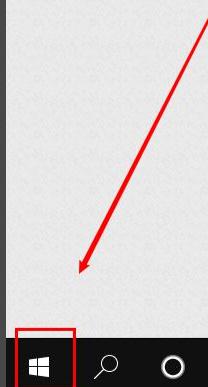
2.在开始菜单中找到“设置”,点击打开,如下图所示:
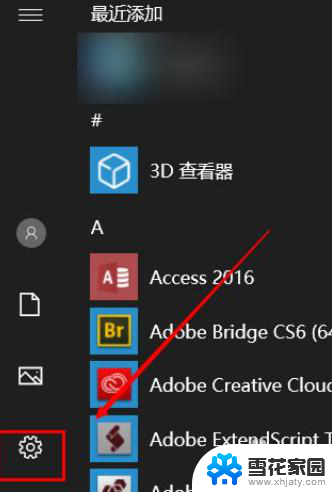
3.在设置窗口中找到“应用”,点击打开,如下图所示:
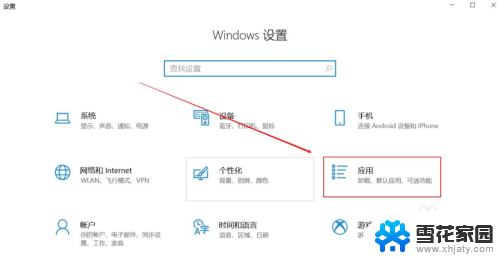
4.在应用的窗口的左侧点击“应用和功能”,如下图所示:
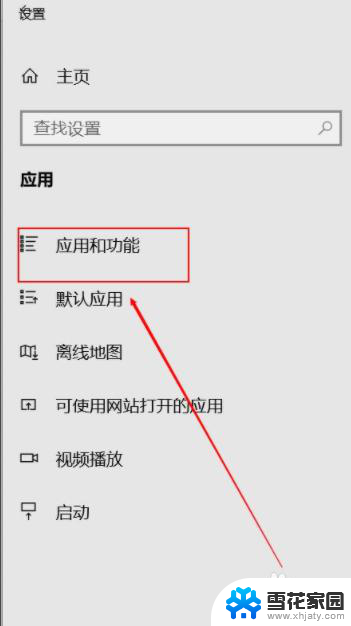
5.接着在窗口的右侧下拉就能看到很多安装的应用在里面了,鼠标点击其中的某一个。在右下角就能看到“卸载”按钮,点击即可卸载,如下图所示:
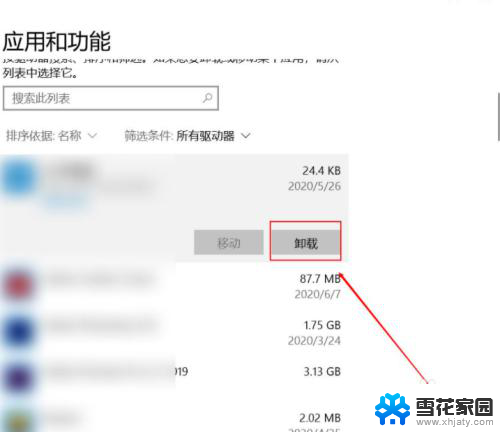
以上就是卸载微软商店下载的软件的全部内容,如果还有不清楚的用户可以参考以上步骤进行操作,希望对大家有所帮助。
卸载微软商店下载的软件 在Microsoft store上安装的软件怎么卸载相关教程
-
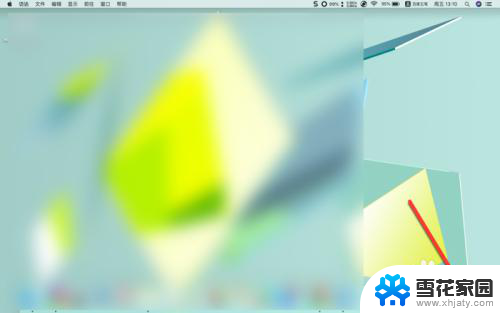 如何找回已经卸载的软件 卸载的软件怎么重新安装
如何找回已经卸载的软件 卸载的软件怎么重新安装2023-11-11
-
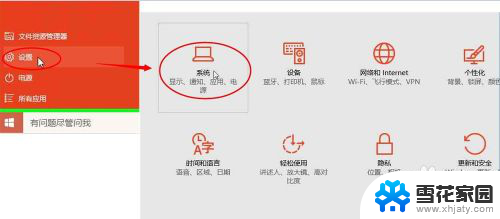 惠普怎么卸载软件 惠普电脑win10系统如何清理已安装的软件
惠普怎么卸载软件 惠普电脑win10系统如何清理已安装的软件2024-01-30
-
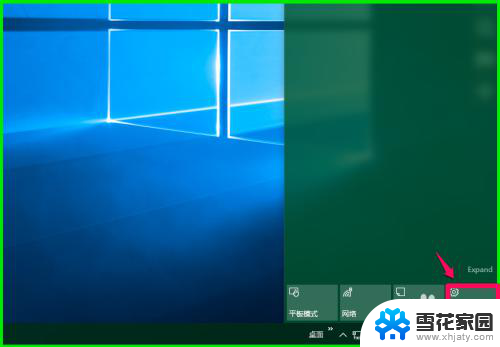 笔记本软件商店默认安装 如何设置Win10系统应用商店软件的默认安装目录
笔记本软件商店默认安装 如何设置Win10系统应用商店软件的默认安装目录2024-04-28
-
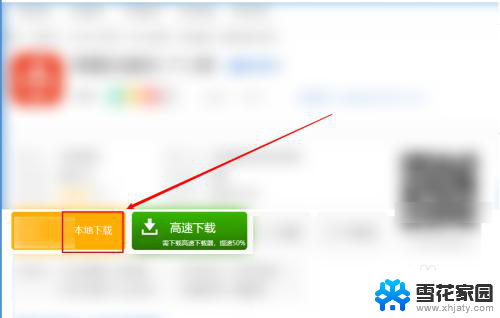 电脑下载软件后怎么安装 压缩包安装软件的注意事项
电脑下载软件后怎么安装 压缩包安装软件的注意事项2023-11-28
- win10只能安装应用商店的软件 Win10 新版设置只允许安装来自应用商店的应用
- win10电脑下载软件用什么 win10怎么安装Office软件
- 允许软件下载安装权限在哪设置 Win11允许安装软件的设置步骤
- windows10家庭版怎么下载软件 win10安装软件步骤
- windows10系统怎么下载软件 win10怎么安装破解软件
- 卸载虚拟机后如何释放内存 如何彻底卸载已安装的虚拟机
- 光盘win7系统安装 Win7系统安装图文教程
- iso安装win10系统 iso文件安装系统方法
- win10家庭版怎么下载软件 Win10安装软件步骤
- win11usb经常无法识别 Win11系统安装U盘无法识别解决方法
- 32位系统win10 win10系统32位和64位安装要求区别
- 光盘装系统w7 Win7系统光盘安装教程详解
系统安装教程推荐